MinGW下载、安装和使用教程(附安装包,适合新手)
MinGW 是“Minimalist GNU for Windows”的缩写,它把 GCC、GNU Make、GDB 等一整套 Linux 下常见的编译调试工具原封不动地搬到 Windows,最常见的使用场景就是借助它在 Windows 命令行里直接运行 GCC 编译器。

本文为大家详细讲解下载、安装和使用 MinGW 的具体细节,图文并茂,尤其适合新手小白。
实际开发中,MinGW 常被用来干四件事:
- 给编辑器当“幕后编译器”,VS Code、Sublime、Atom、Vim、Emacs 装个插件就能调用 gcc;
- 给小型开源库提供 Windows 二进制,官方放出的 zip 里通常附带一份“mingw 版 .a 和 .dll”,因为 MinGW 与 MSVC 的 ABI 不同,混用会崩,所以库作者直接用 MinGW 编能保证链上;
- 做交叉编译,很多 Linux 服务器装 x86_64-w64-mingw32 工具链,就能在 CI 里一键给 Windows 出 nightly 构建;
- 当教学环境,老师上课只要发一个 50 MB 的压缩包,机房电脑解压后就能跑《C 语言程序设计》所有例子,不用管理员权限,下课直接删掉,机房还原卡都不触发。
和 MinGW 运行 GCC 编译器相比,同领域的主流编译器还有 Visual Studio + MSVC 编译器(微软官方)、LLVM/Clang for Windows(Mac OS)和 Cygwin:
- MSVC 封闭源码且要装几个 G 的 IDE;
- Clang 虽然开源,但 Windows 版本默认调用 MSVC 的运行时,仍然绕不开 Visual Studio Build Tools;
- Cygwin 走的是 POSIX 模拟层,编出的程序必须带 cygwin1.dll,部署麻烦。
相比之下,MinGW 的优势就是“零依赖、零学习量”:
- 解压即用,不往注册表写东西,不额外带 DLL,生成的 exe 体积最小;
- 编译链跟 Linux GCC 几乎 1:1 对应,写跨平台 Makefile 基本不用改;
- 国内高校老教材、OJ 系统、算法竞赛环境都认 gcc 命令,学生机装个 MinGW 就能直接交题,不用重新适应 cl 或者 clang 的选项。
总结一句话,MinGW 就是“把 Linux 下最常用那套编译器原封不动搬到 Windows,且不做任何多余封装”的极简方案。它免费、开源、体积小、无依赖、命令行与 GCC 一致,能让新手在十分钟内把 C/C++ 源码变成 exe,也能让老手在 CI 里一键交叉出 Windows 包。
接下来重点给大家讲解 MinGw 的安装和使用。
下载MinGW
这里直接为大家找到了 MinGW 的 exe 安装包:
下载地址:MinGW官方安装包
下载后会得到一个名为“mingw-get-setup.exe” 的 MinGW 安装包。
安装MinGW
1) 双击启动 mingw-get-setup.exe,可以看到如下的对话框:
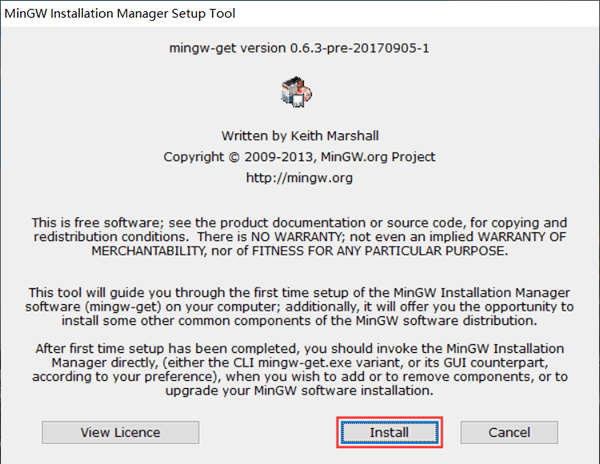
图 1:开始安装 MinGW
2) 直接点击“Install”,进入下面的对话框:
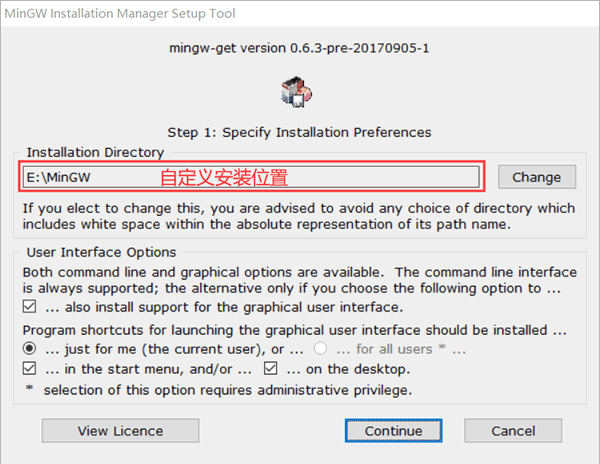
图 2:自定义 MinGW 的安装位置
3) 读者可根据自己操作系统的实际情况,自定义 MinGW 的安装位置(例如我选择将其安装到 E 盘),然后点击“continue”,进入下面的对话框:

图 3:下载并安装 MinGW 配置器
4) 进入安装 MinGW 配置器的界面,读者耐心等待安装完成(显示 100%)即可。安装完成之后,我们会得到一个名为 "MinGW Installer Manager" 的软件,借助它,我们可以随时根据需要修改 GCC 编译器的配置。点击“continue”,会自动弹出配置界面,如下所示:
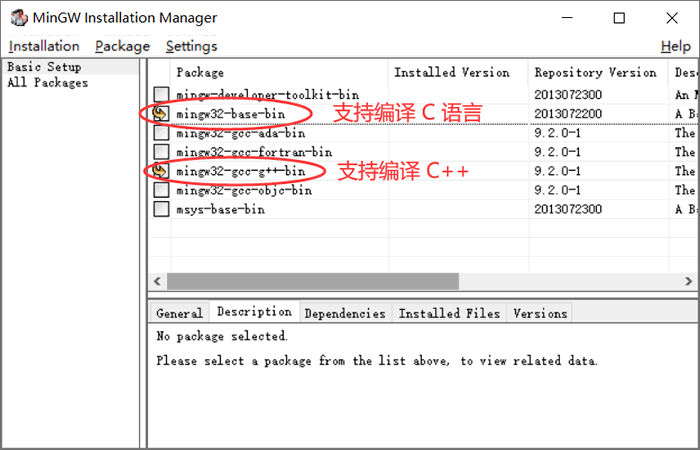
图 4:配置 GCC 编译器
为使 GCC 同时支持编译 C 语言和 C++,需勾选图中标注的 2 项。我们知道,GCC 还支持其它编程语言,读者可借助此配置器,随时实际需要安装自己需要的编译环境。勾选完成后,在菜单栏中选择Installation -> Apply Changes,弹出如下对话框:
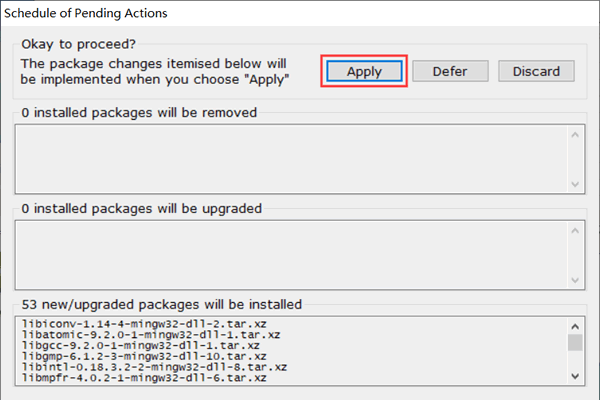
图 5:开始安装选中的编译环境
选择“Apply”。然后耐心等待,直至安装成功,即可关闭此界面。注意,整个安装过程中可能会提示某些组件下载失败,但没关系,后续需要时,可以通过 MinGw Installer(图 4 所示)安装界面中的 “All Packages”选项中,手动选择指定的安装包进行安装。
配置MinGW
在安装完成的基础上,我们需要手动配置 PATH 环境变量。
1) 依次右击计算机(我的电脑) -> 属性 -> 高级系统设置 -> 环境变量,建议读者在当前用户的 PATH 环境变量中增加 MinGW 的安装路径,例如我将其安装到了E:\MinGW文件夹中,因此 PATH 环境变量的设置如下:

图 6:配置 PATH 环境变量
2) 由此,打开命令行窗口(通过在搜索栏中执行 cmd 指令即可),输入gcc -v指令,如果输出 GCC 编译器的具体信息,则表示安装成功,例如:
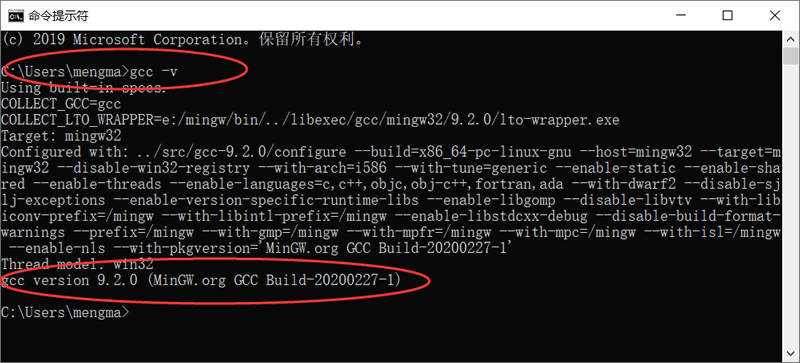
图 7:成功安装 GCC 编译环境
MinGW的基础使用
通过上面的安装,我们就可以在当前 Windows 平台上编译、运行 C 或者 C++ 程序了。
这里以运行一个 C 语言程序为例(存储路径为:D:\demo.c):
#include <stdio.h>
#include <stdlib.h>
int main(){printf("快速入门C语言和数据结构:https://xiecoding.cn/");printf("Hello, World!");system("pause");return 0;
}在此基础上,在命令行窗口中执行如下指令:
C:\Users\mengma>gcc D:\demo.c -o D:\demo.exe其会在 D 盘生成一个 demo.exe 可执行文件,找到该文件并双击,即可看到程序的执行结果:
Hello, World!